Android root化の豆知識
- Android root化について
- Android root化 アプリ
- Androidスマホをroot化
カテゴリ: Android root化
Galaxy S3 I9300のルート化を開始する前に、下記のチュートリアルを慎重にご覧ください。
- デバイスをルート化したら、デバイスの修理保証は無効になります。
- これはSamsung Galaxy S3 I9300専用のルート化チュートリアルです。この機種以外の機種(パリアントも含む)には使わないでください。
- 携帯のソフトバージョンはXXUFMB3 Android 4.2.1に限定されています。
- データが紛失することはありませんが、作業を開始する前に、携帯にあるすべてのデータをバックアップしてあることを、ご確認ください。
- この作業にはリスクがあります。ご自身の判断と責任で行ってください。
下記ステップバイステップの説明に従ってください。
ステップ1.PCにGalaxy S3用のCF-Root-SGS3-v6.4.zipをダウンロードして、.zipファイルを解凍します。
ステップ2.ODINをダウンロードして、.zipファイルを解凍します。
ステップ3.携帯の電源を切ります。携帯の「ダウンロードモード」に入ります。
「ダウンロードモード」への入り方:
「ボリュームダウン」+「ホーム」ボタンを同時に押したまま、「パワー」ボタンを押します。作業中のAndroid robotと三角が見えた後、「パワー」ボタンを放します。「パワー」ボタンをもう一度押すことで、「ダウンロードモード」に入ります。
ステップ4.PCにお持ちのGalaxy S3 USBドライバーが既にインストールされていることを確認します。
ない場合は、ここをクリックしてダウンロードします。
ステップ5.PCでODINを開きます。携帯を「ダウンロードモード」にしてから、PCに接続します。
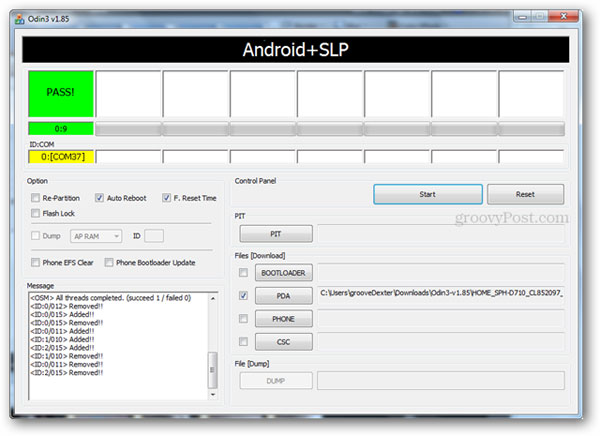
ステップ6.お持ちの携帯がPCに接続できましたら、ID:COMボックスの一つが黄色になります。同時に、COMポート番号が現れます。このステップは、時間がかかることがあります。
ステップ7.携帯にインストール必須のルートパッケージファイルを選択します。これらのファイルはstep1で解凍されたファイルにあります。
「PDA」をクリックして、CF-Root-SGS3-v6.4.tarファイルを選択します。
ステップ8.ODIN画面上の「Auto Reboot」及び「F. Reset Time」オプションにチェックを入れます。その他のオプションは一切変更しません。
ステップ9.ODIN画面上の「Start(スタート)」ボタンをクリックします。インストールプロセスが始まり、数分間後完成します。
ステップ10.インストールが完成後、携帯が再起動します。ホームスクリーンが現れた後、PCから携帯の接続を解除します。
これで、お持ちのSamsung Galaxy S III(Android 4.2.1 build XXUFMB3バージョン)のルート化作業はほとんど完成です。
アプリ一覧に、Superuserアプリが現れたら、作業が完成となります。
注意:Samsung Galaxy S3 I9300をルート化する場合、Androidルート化する専用のソフトWondershareの「dr.fone-Android root化」にお任せ!
Android端末を簡単にルート化する手順は以下動画をご覧ください。

dr.fone-Android root化
Samsung Galaxy S3 I9300をルート化するツール
- ワンクリックでAndroid端末をルート化。
- Android root化の操作方法が非常に簡単。
- 7000を超えるAndroid端末に対応。
- 安全でAndroidスマホをroot化。




akira
編集